Google таблиці: як відфільтрувати стовпець за кількома значеннями
Ви можете використовувати таку основну формулу, щоб відфільтрувати стовпець за кількома значеннями в Google Таблицях:
= FILTER ( A1:C11 , REGEXMATCH ( A1:A11 , " string1|string2|string3 " ) )
Ця конкретна формула фільтруватиме рядки в діапазоні A1:C11 , щоб відображати лише ті рядки, де значення в діапазоні A1:A11 дорівнює рядку1, рядку2 або рядку3.
У наступному прикладі показано, як використовувати цю формулу на практиці.
Приклад: фільтрувати стовпець за кількома значеннями в Google Таблицях
Припустимо, що ми маємо наступний набір даних, що містить інформацію про різних баскетболістів:
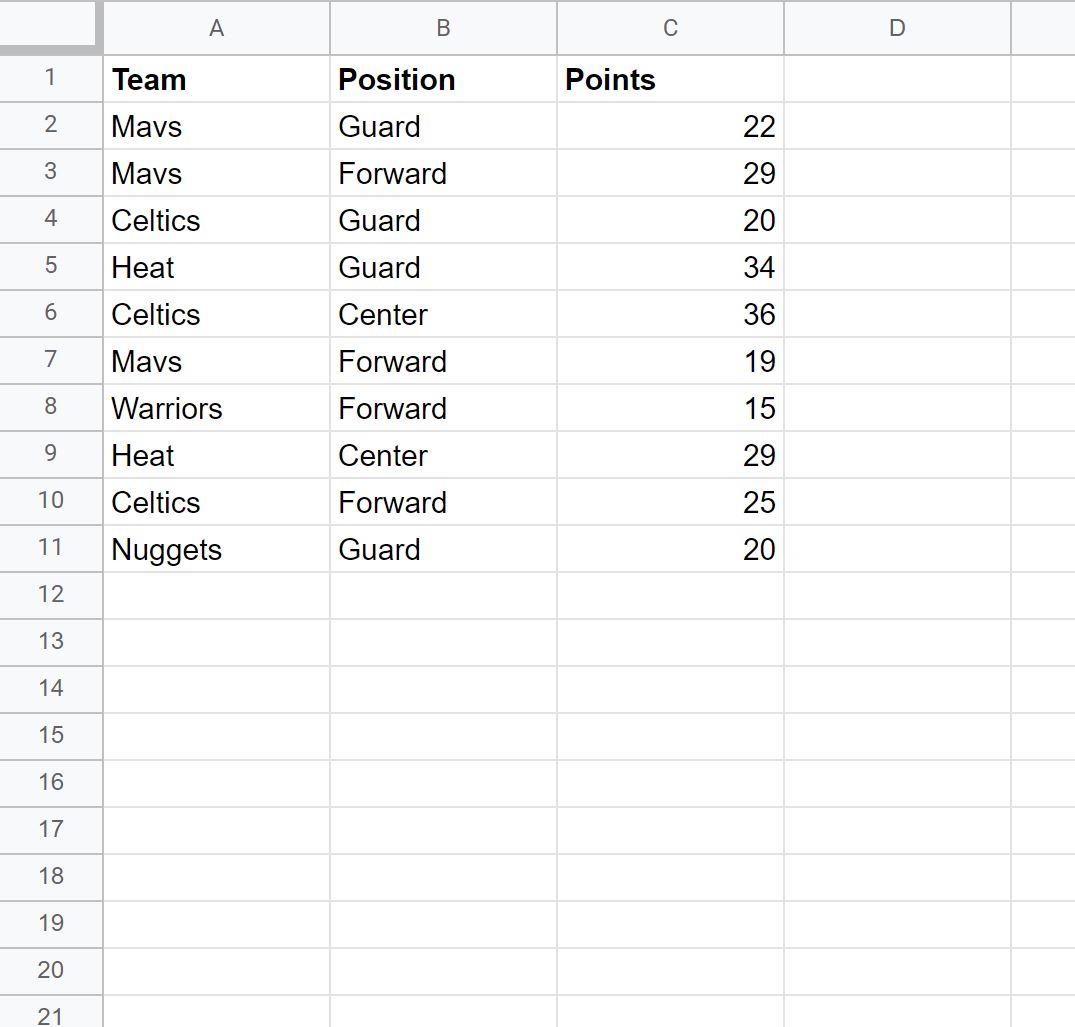
Тепер припустімо, що ми хочемо відфільтрувати набір даних, щоб відображати лише ті рядки, де стовпець «Команда» містить Heat або Celtics.
Для цього ми можемо використати таку формулу:
= FILTER ( A1:C11 , REGEXMATCH ( A1:A11 , “ Heat|Celtics ” ) )
На наступному знімку екрана показано, як використовувати цю формулу на практиці:
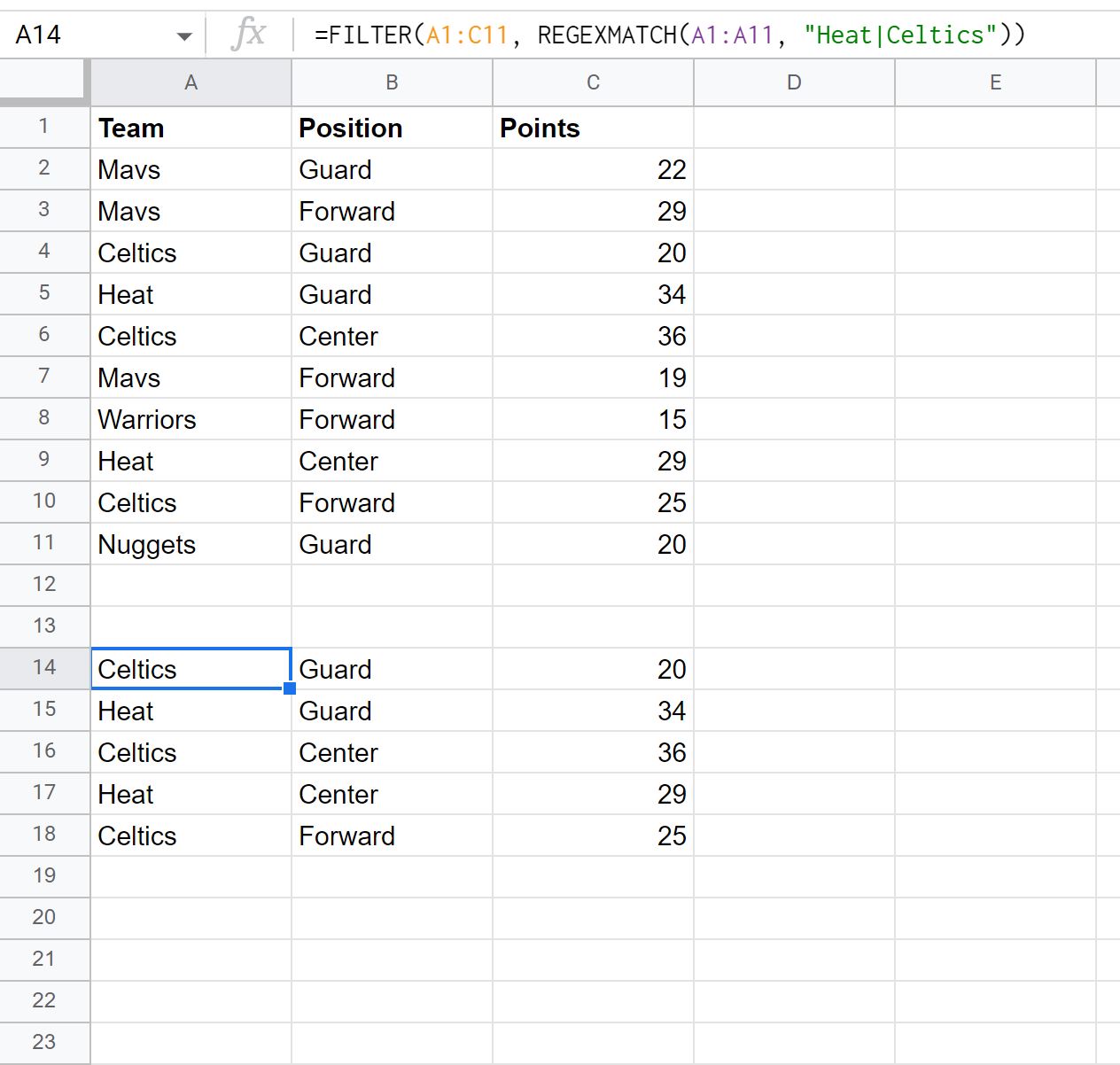
Зауважте, що відфільтрований набір даних містить лише рядки, де команда дорівнює Heat або Celtics.
Також зауважте, що ви можете відфільтрувати рядки, де назва команди не дорівнює Heat або Celtics, використовуючи функцію NOT поза функцією REGEXMATCH наступним чином:
= FILTER ( A1:C11 , NOT( REGEXMATCH ( A1:A11 , “ Heat|Celtics ” ) ))
На наступному знімку екрана показано, як використовувати цю формулу на практиці:
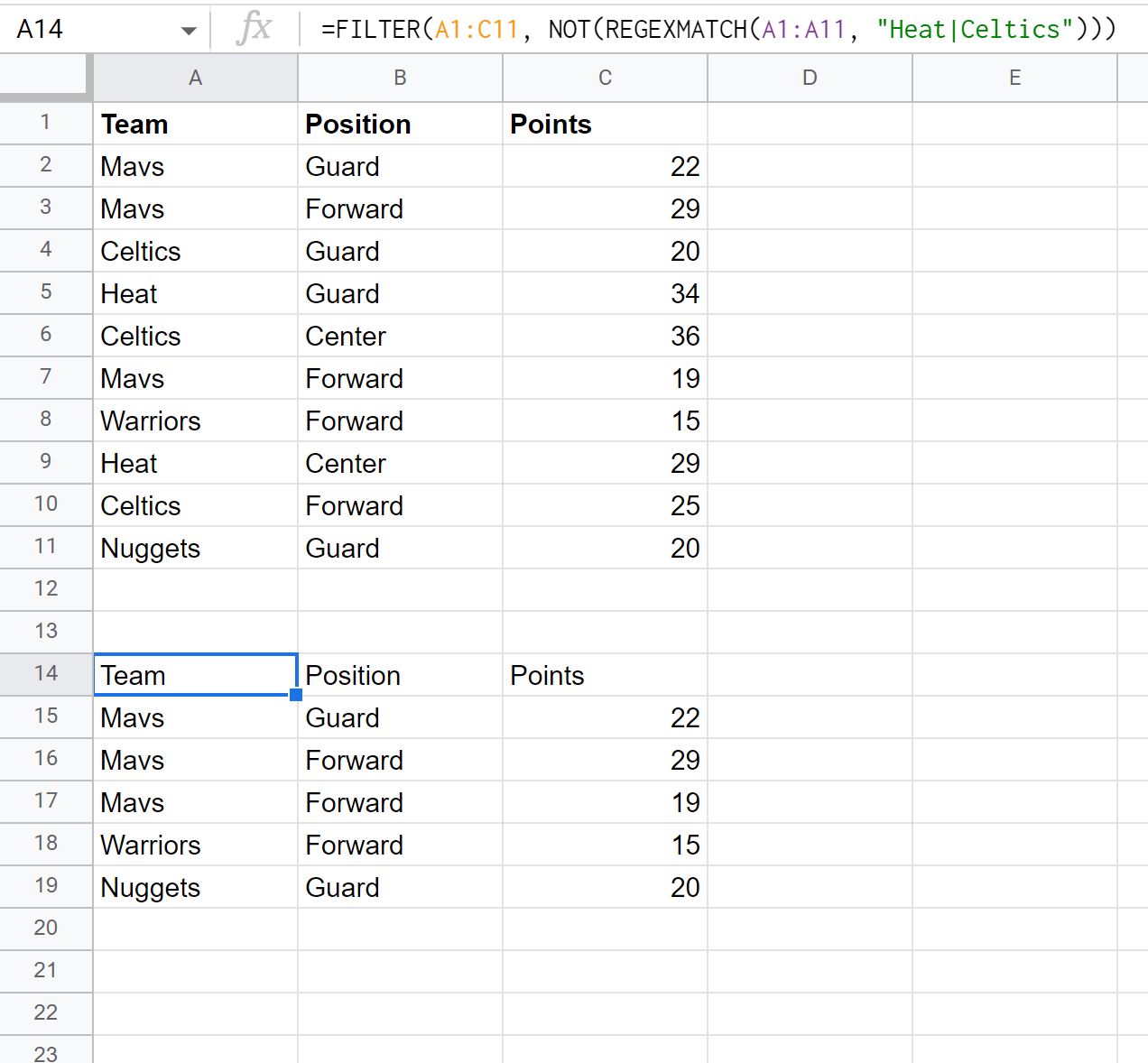
Зауважте, що відфільтрований набір даних містить лише рядки, де команда не дорівнює Heat або Celtics.
Додаткові ресурси
У наведених нижче посібниках пояснюється, як виконувати інші типові завдання в Google Таблицях.
Google Таблиці: як фільтрувати за допомогою спеціальної формули
Google Таблиці: як фільтрувати з іншого аркуша
Google Таблиці: як фільтрувати за кількома умовами